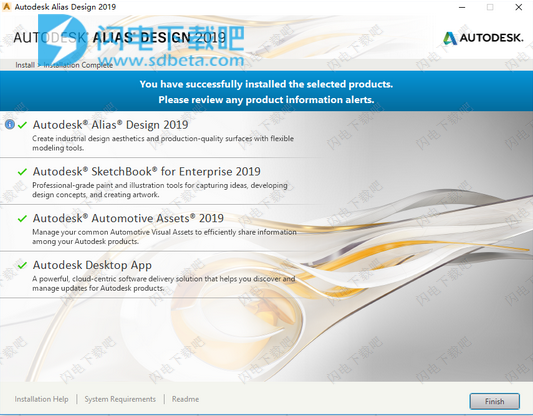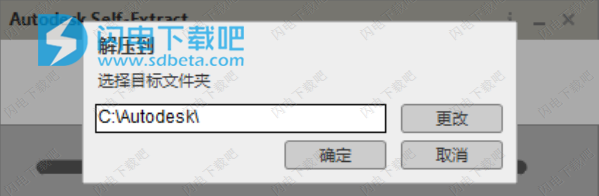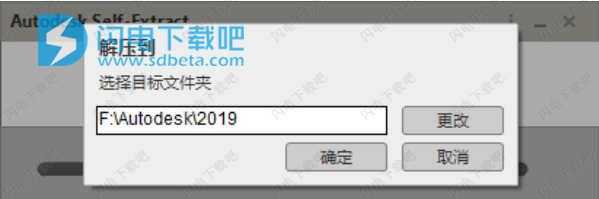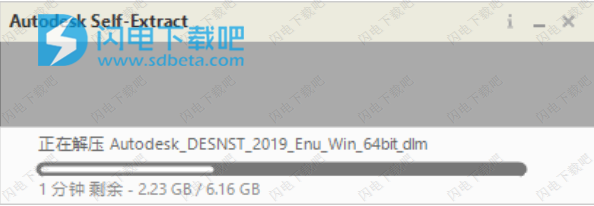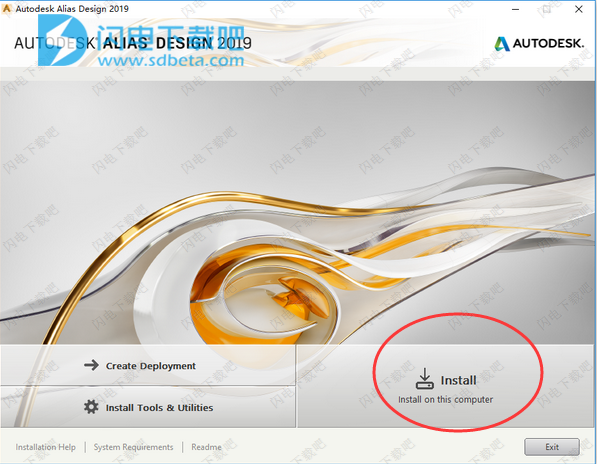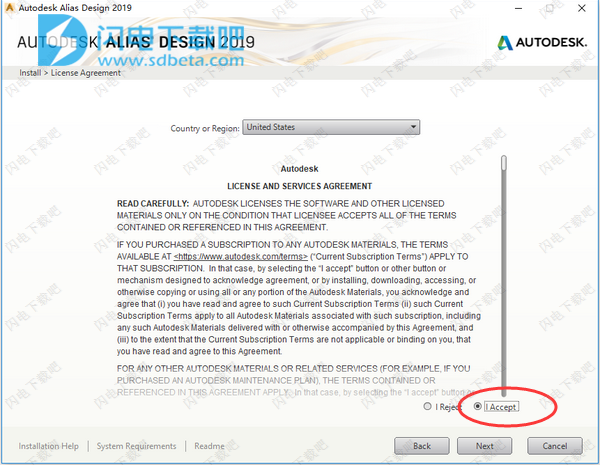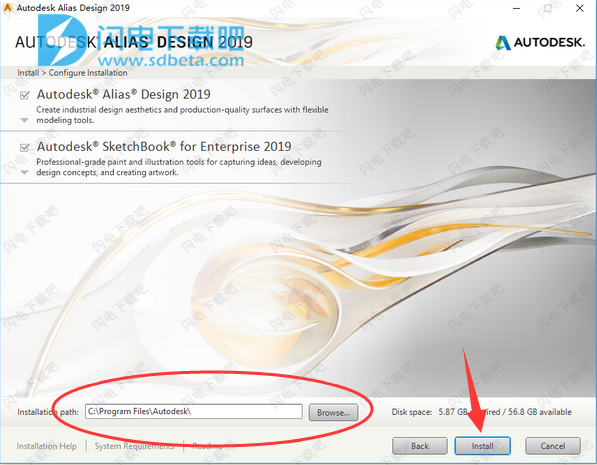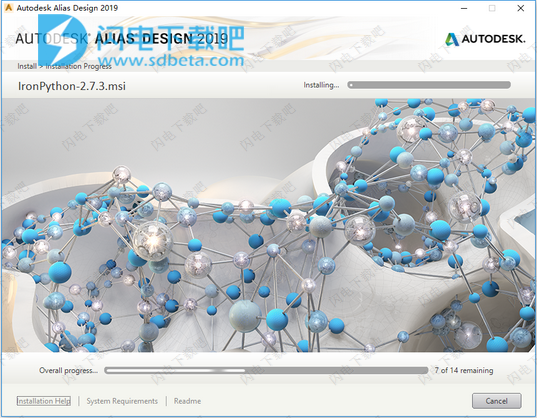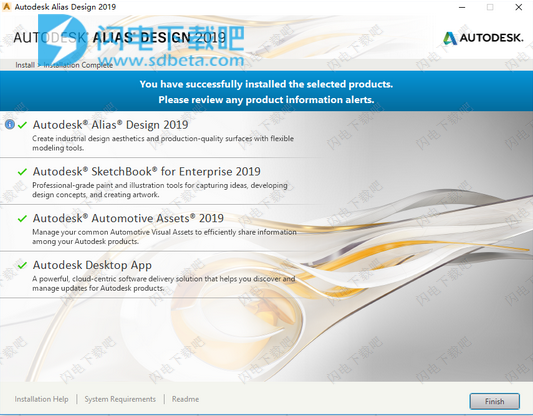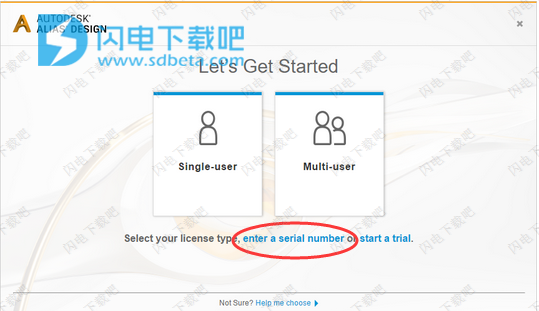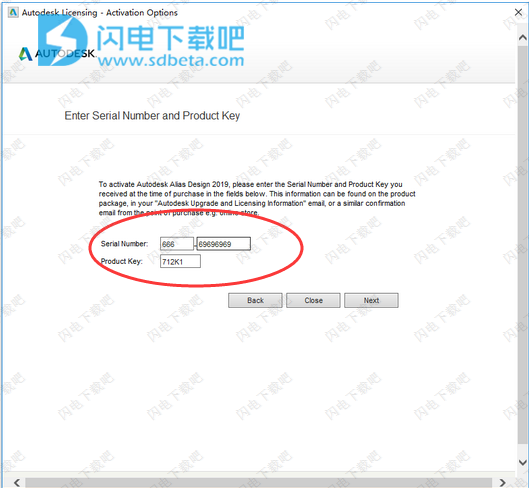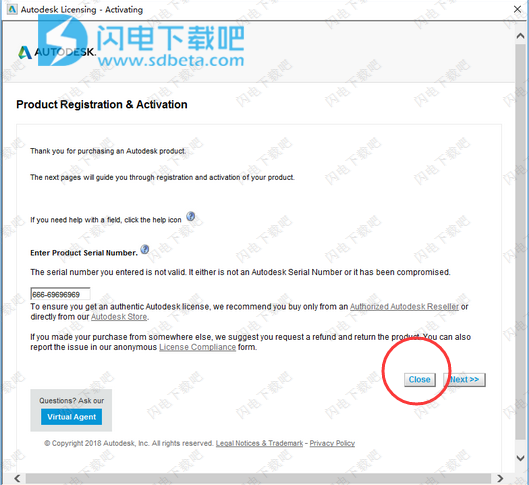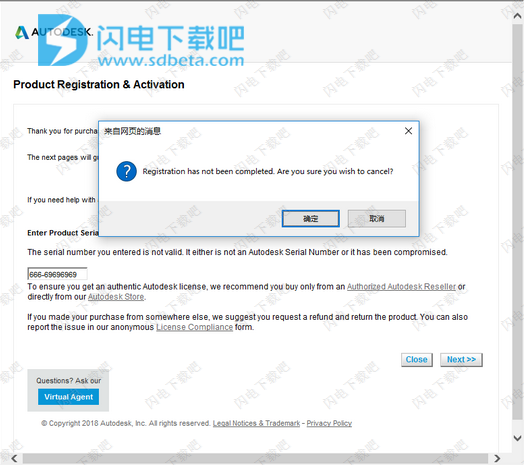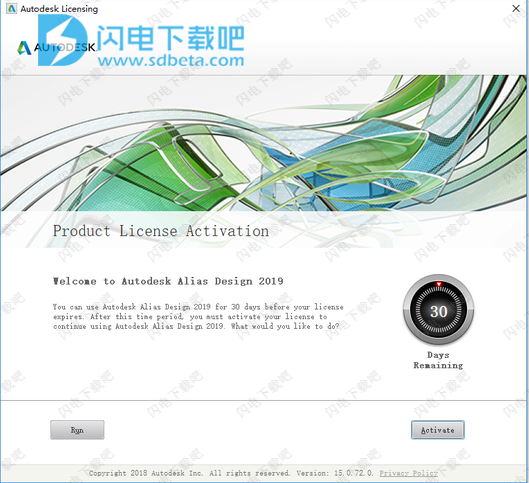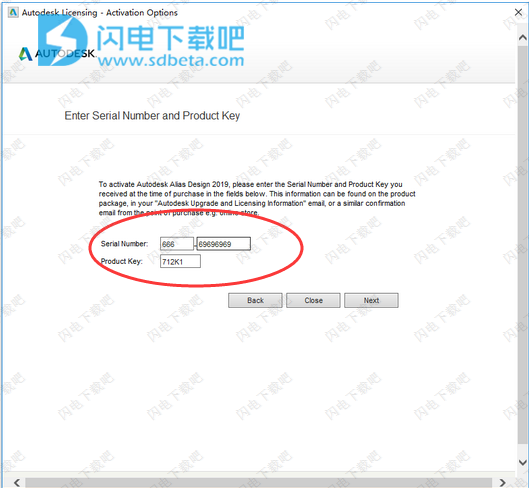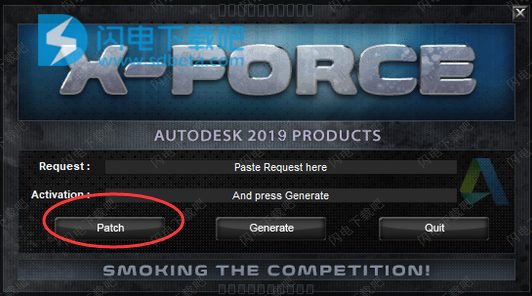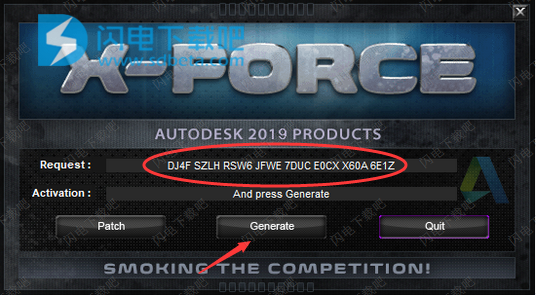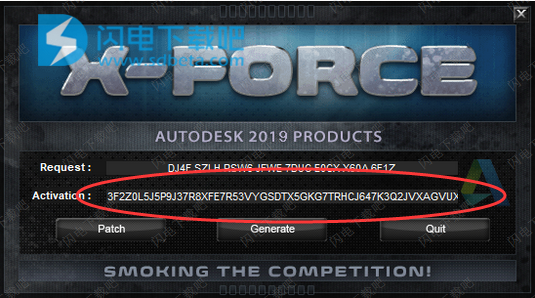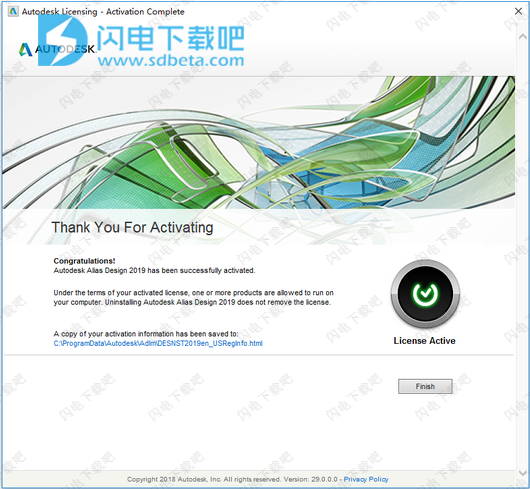Autodesk Alias Design 2019破解版是一款功能强大的专业三维设计软件,功能非常的丰富,使用旨在帮助用户快速进行各种常见的曲面建模操作,不管是模型设计还是验证都能轻松完成所有的操作流程,快速实现从概念到最终的曲面设计。并且能够保证最终效果,所有你需要用到的功能这里都有,完全不用担心找不到合适的工具,软件可与各大主流的三维软件结合使用,可导入导出相关文件格式。并进行完善的草图绘制、建模以及可视化工具,以及进行汽车模型计和优化,最终制作出最佳的产品效果,2019新版本增加了多个特性功能,比如改进了层颜色指定,层和层文件夹的随机自定义颜色现在可以指定;支持自定义控制键;添加了曲线平面化中的视图选项;改进了曲面圆角;Skin 2012工具中添加了“Shape”选项,用于控制蒙皮曲面断面的CV布局;还可以在圆角曲面中使用可变阶数,重新定义用于查看、捕捉和标记菜单的修改键组合,而通过自定义这些按键,用户可更轻松地在不同产品之间进行切换。从汽车设计初期到产品发布时间更短,使用更加方便给力,本次我们带来最新64位破解版,含注册机和详细的安装破解激活教程!
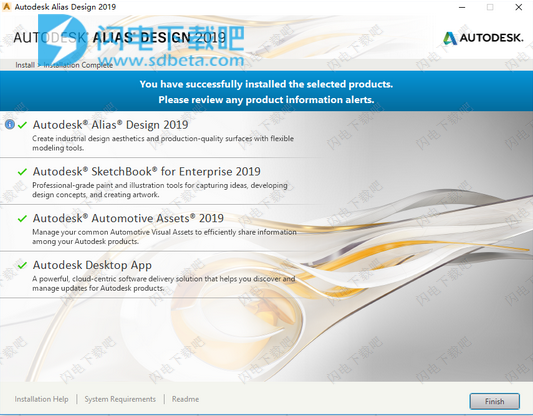
安装破解教程
1、在本站下载并解压,得到安装文件夹和注册机文件夹,首先我们双击Autodesk_DESNST_2019_Enu_Win_64bit_dlm_001_002.sfx.exe
运行安装程序,如图所示,
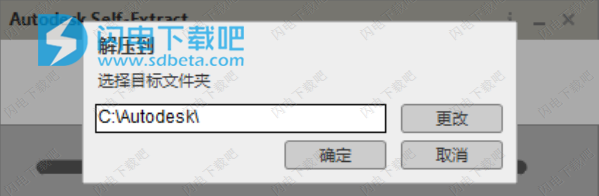
2、点击更改选择解压文件夹,然后点击确定
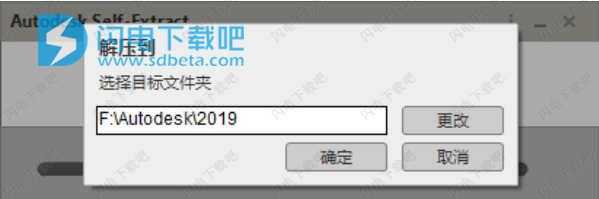 3、如图所示,解压中,这个还是需要耐心等待一会儿的
3、如图所示,解压中,这个还是需要耐心等待一会儿的
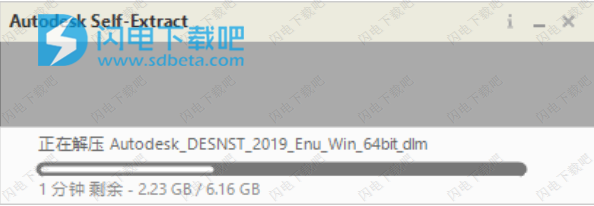 4、如图所示,点击安装按钮
4、如图所示,点击安装按钮
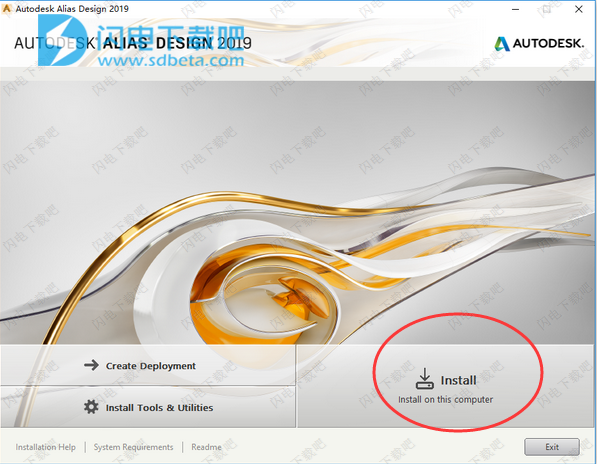
5、许可及服务协议,勾选我接受,点击下一步
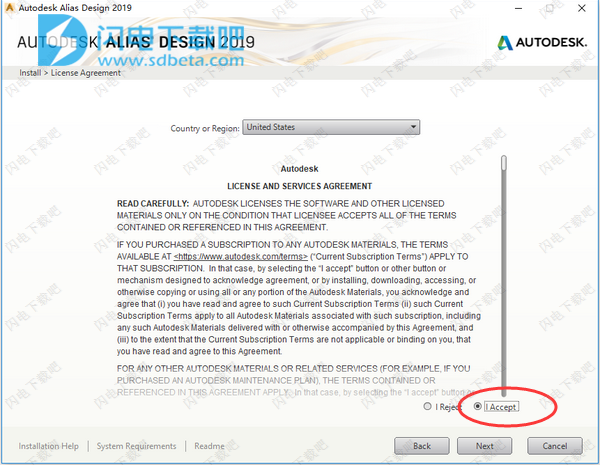
6、点击浏览选择软件安装路径,点击安装按钮开始安装
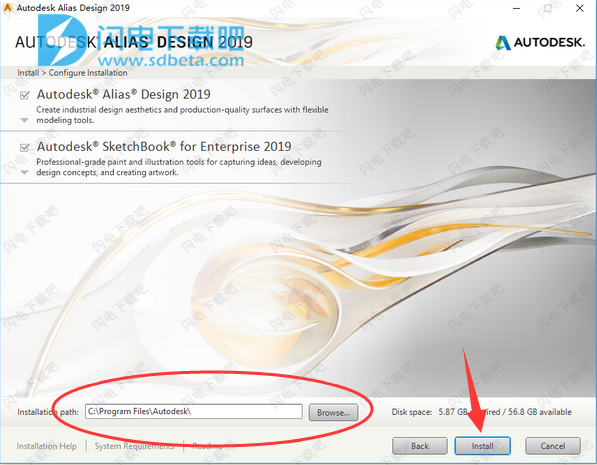 7、安装过程需要几分钟时间,大家耐心等待吧,好在它中间不会出现你需要操作的步骤,可以休息一会儿再来
7、安装过程需要几分钟时间,大家耐心等待吧,好在它中间不会出现你需要操作的步骤,可以休息一会儿再来
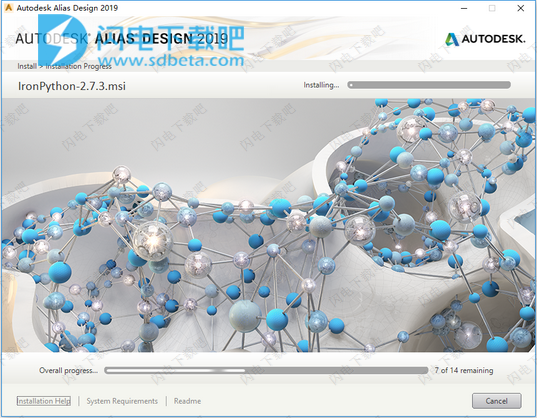
8、软件安装完成,如图所示,退出安装向导
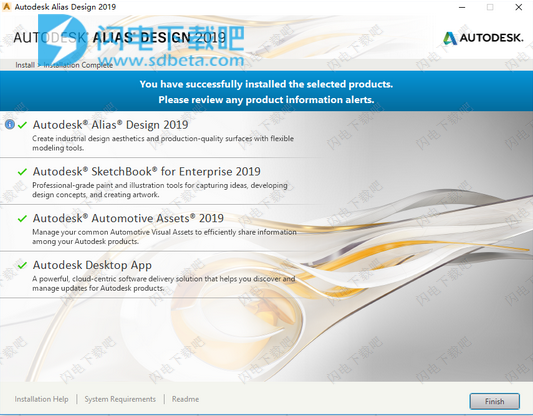
10、运行软件,如图所示,点击输入序列号
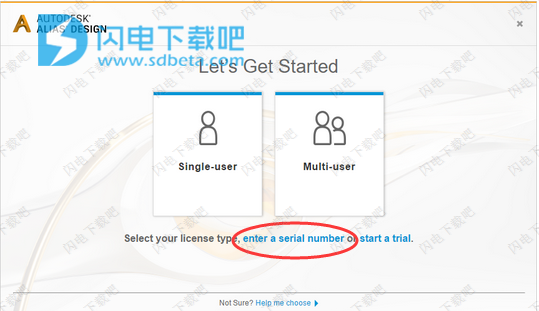 11、点击激活按钮
11、点击激活按钮
 12、如图所示,
12、如图所示,软件产品密钥为:712K1,我们还需要输入产品序列号:666-69696969,点击next
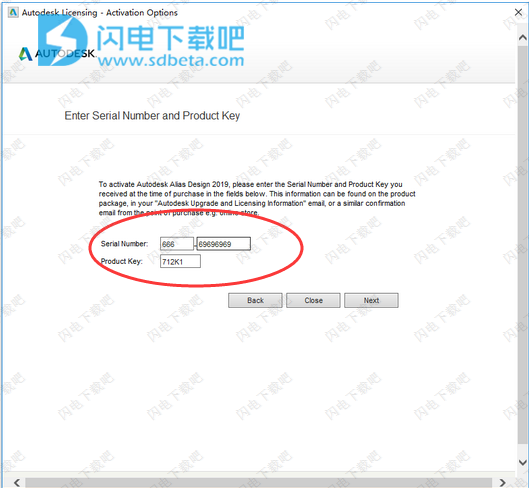
13、提示错误,这里我们点击关闭,然后会回到开始的激活界面
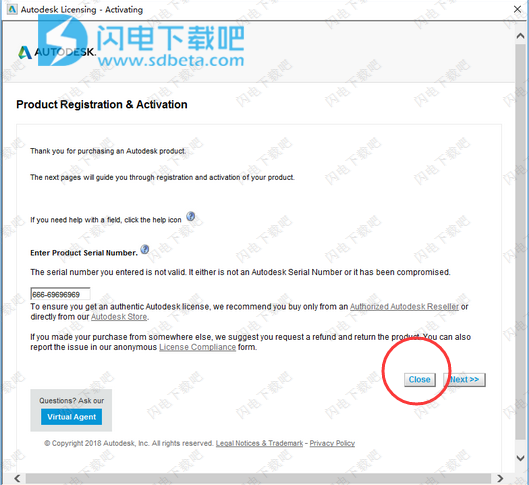
14、出现以下提示,点击确定
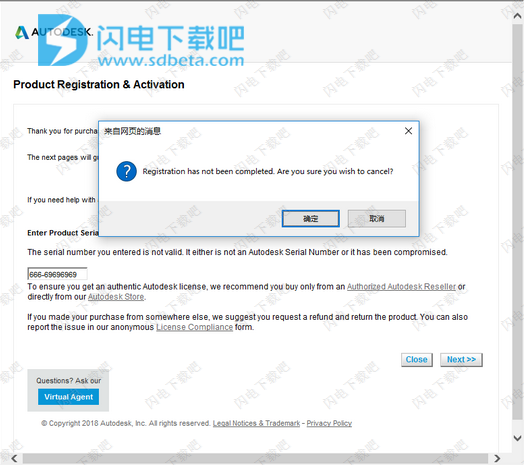
15、继续按照刚才的步骤,如图所示,再次点击激活
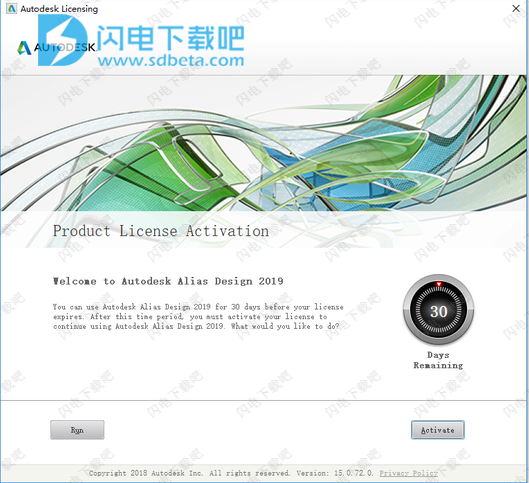
16、再次输入序列号和密钥。并点击下一步
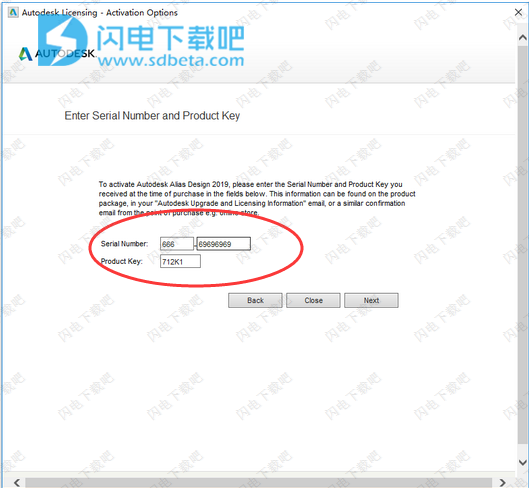 17、这里我们勾选第二项我具有激活码
17、这里我们勾选第二项我具有激活码

18、运行注册机,首先我们点击patch按钮,补丁完成后
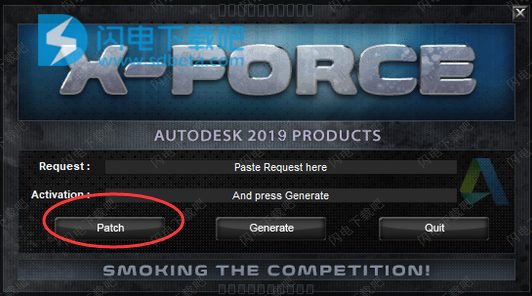
19、将软件中的申请号复制到注册机第一栏中,点击generate生成,如图所示,生成激活码

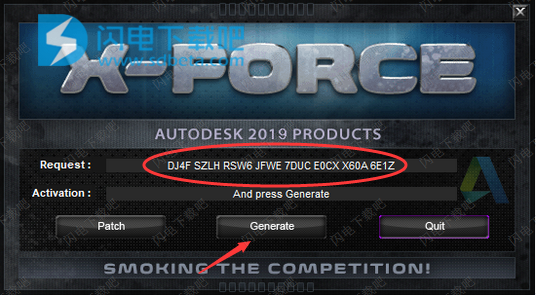
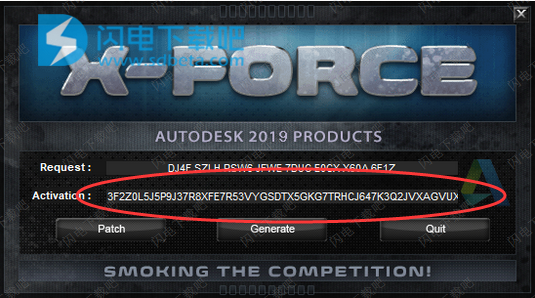
20、将注册机生成的激活码复制到软件中,点击下一步,注意激活码的最后 一位一定是在15这一栏中,而且只有一个数字,如果少了证明你复制错了
21、软件激活成功,运行软件享用即可

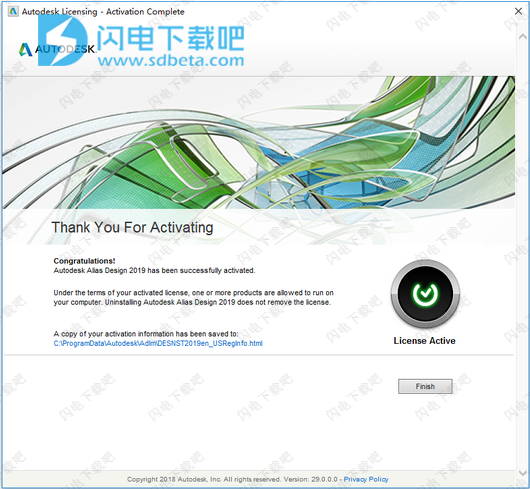
Alias Design 2019新版特色
1、改进了层颜色指定
自定义控制键
2、定义控制键指定
曲线平面化中的视图选项
在曲线平面化中添加视图选项
3、改进了曲面圆角
添加在曲面圆角中检查相互连续性和内切角的选项
4、Skin 工具中的新选项
Skin 2012 工具中添加了“Shape”选项,用于控制蒙皮曲面断面的 CV 布局
5、阶数可变的曲面圆角
您可以在圆角曲面中使用可变阶数
6、界面增强功能
2018 版本的改进包括可自定义的键盘控件、捕捉、标记菜单等
7、动态形状建模
快速操纵产品模型,并探索三维形状的造型变化而无需重建几何体
8、三维塑形
通过直接调整曲面控制顶点对曲面进行三维塑形。利用基于曲线的工具、直接建模等
9、用于三维塑形的网格状建模
使用推拉方法概念化模型,而无需创建样条曲面
10、概念探索
探究概念以快速创建修订
更好的理论线和特征线
控制产品的形状以符合曲线
11、非破坏性细节
在设计中切割、分割和添加细节,而不影响雕刻形状
12、渲染和材质管理
直接在 Alias 中使用实时光线追踪并指定材质
Alias Design 2019新功能介绍
一、新增特性:改进了层颜色指定
向尚未指定颜色的层随机指定颜色。
已指定颜色的层将保留其原始颜色。
设置随机层选项
Include Layer Folders
向层及其文件夹随机指定颜色。
二、新增特性:自定义控制键
更改用于查看、捕捉和标记菜单的修改键组合(控制键)。
1、选择“Preferences”>“Interface”>“Clutch Keys Editor” 。
2、选择键组合。
三、新增特性:曲线平面化中的视图选项
通常用于将曲线处理为用作轮廓曲线,或用于“Set Planar”工具。
曲线平面化选项
Default Projection Plane
Best – 计算最适用于现有曲线的平面(即,强制对曲线进行最少修改的平面)。
Axis – 使曲线平整并位于一个坐标轴 平面中(XY、YZ 或 XZ)。
User Defined Plane – 使曲线平整并位于现有构建平面中。
当“Default Projection Plane”为“Best”时,将显示以下选项。
Lock Ends
平整曲线时不会移动端点。锁定端可用于维护现有交点。
当“Default Projection Plane”为“Axis”时,将显示以下选项。
Principal Plane
选择一个将曲线平整到的平面(XY、YZ 或 XZ)。
Keep Originals
在平整之后保留原有曲线。
四、新增特性:改进了曲面圆角
添加在曲面圆角中检查相互连续性和内切角的选项
“Multi-Surface Draft”工具使用曲面边、面上线、等参曲线、甚至“Draft”模式中的自由曲线,创建与原始曲面(或曲线)成一定角度向外延伸的直纹曲面(或曲面组)。
多曲面拔模控制选项
Type
Normal — 创建与基本曲面的法线成指定角度向外延伸的曲面。默认情况下,新曲面垂直于基本曲面。
Draft — 创建与指定的拉伸方向矢量成一定角度向外延伸的曲面。默认情况下,该曲面与拉伸向量平行。
在该模式中,可以单独选择或框选任意曲线组合(包括自由曲线),无论它们是不连续的(不相接)、G0(位置连续)还是 G1(相切连续),都如此。
五、新增特性:Skin 工具中的新选项
Skin 2012 工具中添加了“Shape”选项,用于控制蒙皮曲面断面的 CV 布局。
六、新增特性:阶数可变的曲面圆角
您可以在圆角曲面中使用可变阶数
七、增强功能:界面增强功能
改进包括可自定义的键盘控件、捕捉、标记菜单等。
功能特色
1、快速概念建模
演示 Alias SpeedForm 中的快速概念建模工作流,从草图开始一直到最终的概念模型。示例包括方向盘、仪表板、门内侧和汽车外部。
2、用于三维塑形的网格状建模
借助网格状建模,可以使用推拉或增减技术快速概念化模型,无需创建样条曲面。
3、概念探究
快速试验不同的形状和模型以优化您的概念设计,最大限度地自由表达自己的设计理念。
4、更好的理论线和特征线
控制产品的形状以符合曲线。这样便可提供控制特征线。
5、非破坏性细节
现在,您可以在设计中切割、分割和添加细节,且不会影响雕刻形状。
6、渲染和材质管理
直接在Alias SpeedForm中使用实时光线追踪并指定材质。
7、模型的下游使用
更加轻松地将数据移动到 Alias 和 VRED 三维可视化软件。此外,您还可以将数据移动到 CAD 软件包(如 Inventor 机械设计和三维 CAD 软件),以便在 CAD、有限元分析 (FEA) 等软件中开始初步工作。
8、预测控制
形状系数功能已得到扩展。新的自由曲线过渡工具可对曲线提供可预测的结果。并且,新的视图翻转功能使您可以检查修改的曲面和扫描的曲面之间的曲线,从而进一步完善了此功能。
9、面板接缝
缝合和接缝工具中新增的面板接缝可在织物的缝合下添加凹凸,使材质的外观更加真实。使用新的抖动选项可向缝合角度添加细微的变化,从而提高真实感。
10、改进的"从网格创建曲面"工具
现在,借助增强的"从网格创建曲面"工具,可在粘土发生更改时通过粘土模型的扫描数据来更新原始曲面数据。
11、全局重新拟合
网格重新拟合功能可无缝重新拟合您的设计以适应导入的扫描数据。这样可以简化调整数字曲面以适应更改后的物理模型的过程。